錄影 |
間歇錄影(延時錄影) |
以每隔一段時間拍攝一格畫面的方式,讓長時間內進展緩慢的場面變化能在短時間內顯示出來。
觀察事物(例如花蕾初開的情景)時會很有效。

打開 LCD 螢幕。
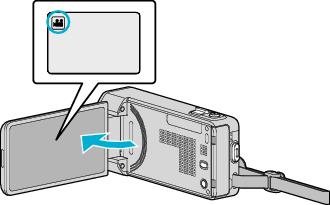
檢查錄影模式是否設為 ![]() 。
。
如果模式設為 ![]() 相片,輕按錄影畫面的
相片,輕按錄影畫面的 ![]() ,就能顯示模式切換畫面。
,就能顯示模式切換畫面。
輕按 ![]() 將模式切換為影片。
將模式切換為影片。

輕按 “MENU”。
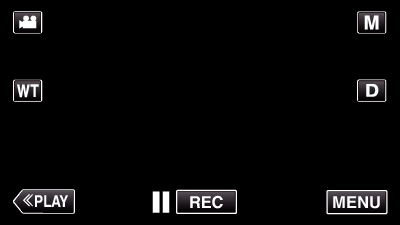
捷徑選單將會出現。

輕按捷徑選單中的 “MENU”。
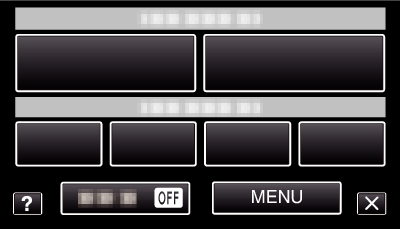

輕按 “延時錄影”。
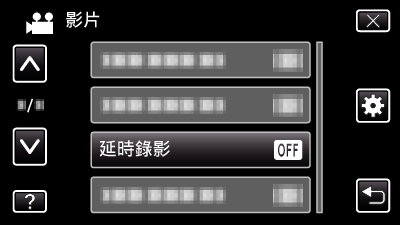
輕按  或
或  ,就能上下移動,作出更多選擇。
,就能上下移動,作出更多選擇。
輕按 ![]() 離開選單。
離開選單。
輕按 ![]() 返回上一個畫面。
返回上一個畫面。

輕按以便選擇錄影間隔(1 至 80 秒)。
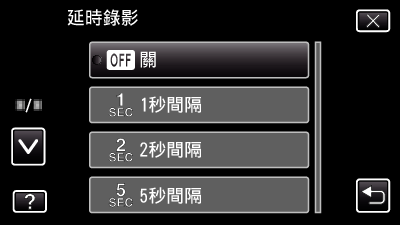
秒數愈大,錄影間隔愈長。
輕按  或
或  ,就能上下移動,作出更多選擇。
,就能上下移動,作出更多選擇。
輕按 ![]() 離開選單。
離開選單。
輕按 ![]() 返回上一個畫面。
返回上一個畫面。

開始錄影。
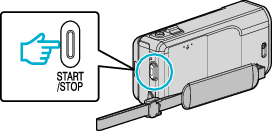
本裝置會按照選定的時間間隔拍攝一格畫面。
若將錄影間隔設為 “20秒間隔” 或以上,本裝置會在每次錄影之間切換至節能模式。
到下一段錄影時,本裝置會將節能模式關閉並自動開始錄影。
再按一次 START/STOP 按鈕就會停止錄影。
縮時錄影時的標記
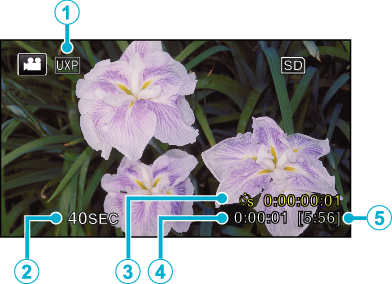
| 顯示器 | 說明 | |
|---|---|---|
 |
影片品質 |
顯示所設影片畫質的圖示。 |
 |
速度標記 |
顯示所設的錄影間隔。 |
 |
錄影時間 |
顯示影片的實際錄影時間。 錄影時間以格數單位增加。 |
 |
實際經過時間 |
顯示錄影開始後的實際經過時間。 |
 |
剩餘錄影時間 |
根據目前選定的影片畫質計算出剩餘的錄影時間。 |
關閉
縮時設定
秒數愈大,錄影間隔愈長。
| 設定 | 說明 |
|---|---|
| 關 |
停用此功能。 |
| 1秒間隔 |
每隔 1 秒拍一格畫面。 |
| 2秒間隔 |
每隔 2 秒拍一格畫面。 |
| 5秒間隔 |
每隔 5 秒拍一格畫面。 |
| 10秒間隔 |
每隔 10 秒拍一格畫面。 |
| 20秒間隔 |
每隔 20 秒拍一格畫面。 |
| 40秒間隔 |
每隔 40 秒拍一格畫面。 |
| 80秒間隔 |
每隔 80 秒拍一格畫面。 |
關閉
小心
- 縮時錄影期間不能錄下聲音。
- 縮時錄影中不能變焦、同時拍照及使用影像穩定器。
- 停止錄影時如果錄影時間少於 “0:00:00:17”,影片就不會被儲存。
